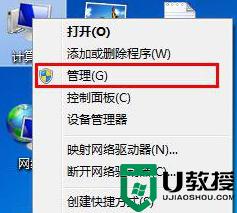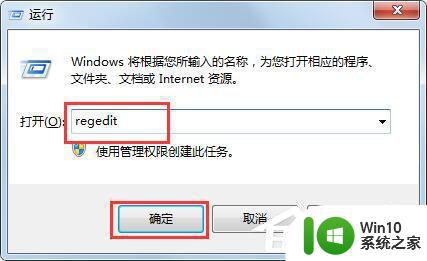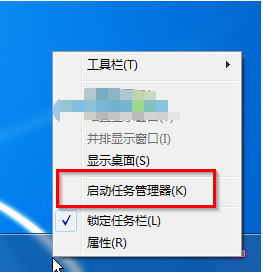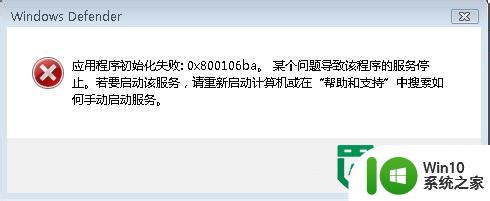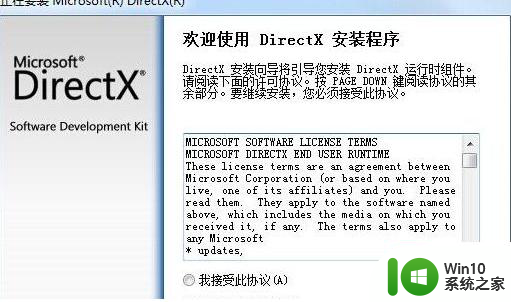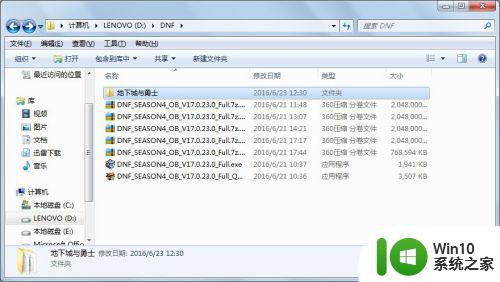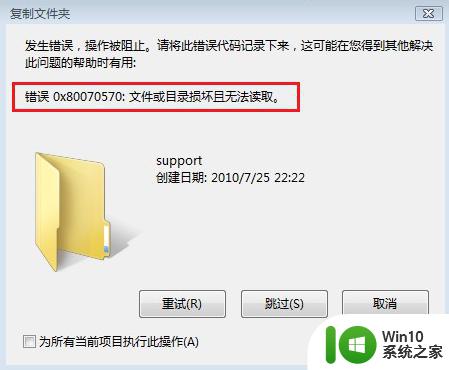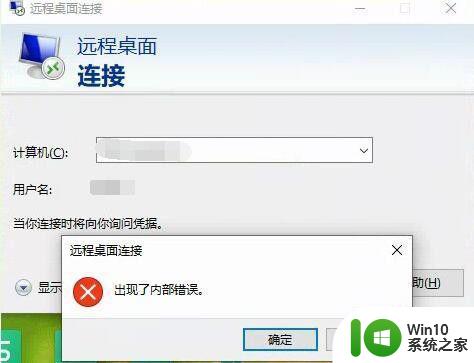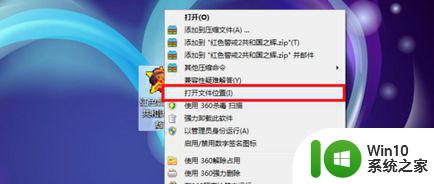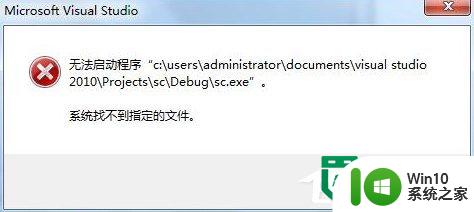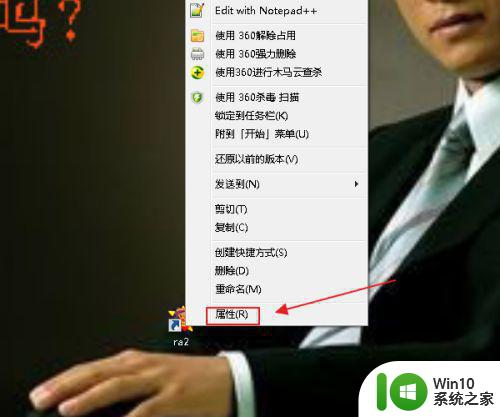win7系统提示“出现了运行时间错误,是否进行调试”的解决方法 win7系统运行时间错误调试方法
在使用Win7系统时,有时会遇到运行时间错误的提示,让我们感到困惑和烦恼,当系统弹出“出现了运行时间错误,是否进行调试”的对话框时,我们可以采取一些方法来解决这个问题。通过对Win7系统运行时间错误的调试方法进行了解和学习,我们可以更好地应对这种情况,提高系统的稳定性和性能。下面就让我们一起来了解一下Win7系统运行时间错误调试的方法吧!
具体的解决方法:(优盘启动制作装win7系统)
1、打开“IE浏览器”,进入主界面,点击右上角【工具】,然后点击【internet选项】;
2、进入【internet属性对话框】点击上方菜单栏处【高级】;
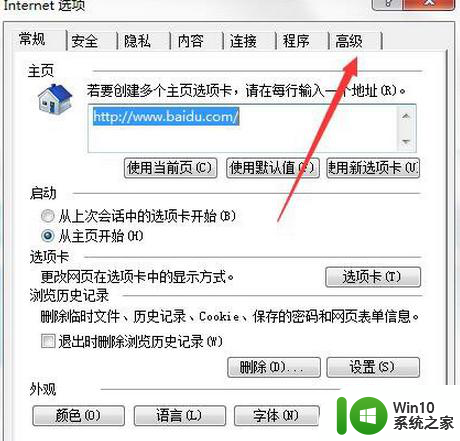
3、进入“高级”界面页,在设置中,找到【禁止脚本调试(Internet)】【禁止脚本调试(其他)】勾选,点击保存;
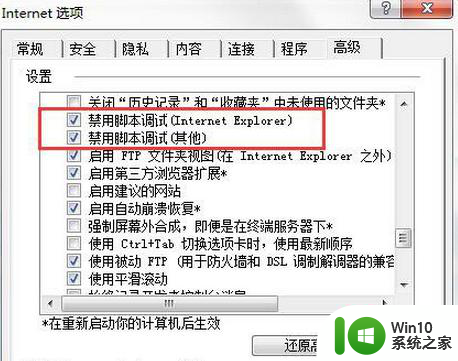
重新注册IE
1、打开电脑左下角“开始”菜单,找到【运行】点击进入;
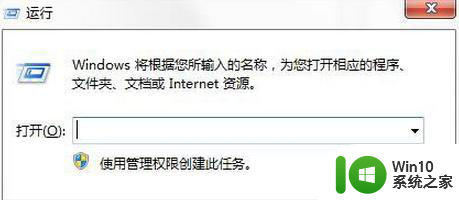
2、在弹出的【运行】对话框输入:regsvr32 actxprxy.dll,点击确定;
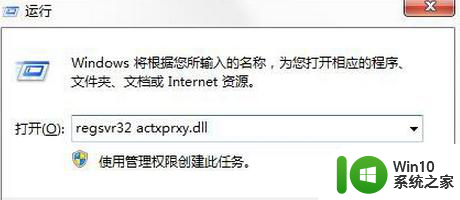
3、然后输入:regsvr32 shdocvw.dll,点击确定;
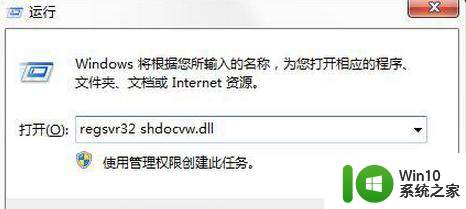
4、等待弹出下图对话框,表示注册成功,重启电脑,问题解决;
以上就是win7系统提示“出现了运行时间错误,是否进行调试”的解决方法的全部内容,如果有遇到这种情况,那么你就可以根据小编的操作来进行解决,非常的简单快速,一步到位。